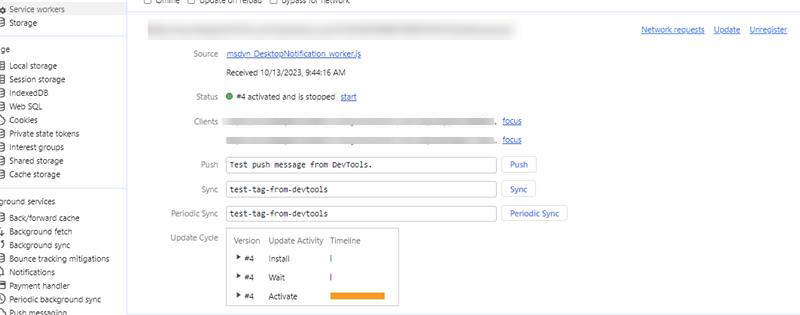Управљање подешавањима и обрасцима обавештења
Белешка
Информације о доступности функција су следеће.
| Дyнамицс 365 < ДИЦТ__контакт центар > Цонтацт Центер —уграђен | Дyнамицс 365 < ДИЦТ__контакт центар > Цонтацт Центер - самостална | Dynamics 365 Customer Service |
|---|---|---|
| Да | Да | Да |
Када се обавештење пошаље агенту, он приказује одређене информације, као што је купац од кога долази захтев за разговор, временски лимит након којег обавештење нестаје, и прихвати и одбије дугмад.
Као администратор, системски интегратор или партнер, можете да користите унапред припремљене предлошке за обавештења или да креирате сопствени. Предложак обавештења је комбинација информација које се односе на обавештење и могу да се користе поново. Предложак се користи за конфигурисање које информације треба да се прикажу агентима и надзорницима за долазни разговор, ескалацију, пренос или консултације.
Обавештења на радној површини
За оптимално функционисање обавештења на радној површини, уверите се да користите најновије подржане претраживаче као што је наведено у системским захтевима.
Обавештења на радној површини помажу да се осигура да агенти неће пропустити ниједан захтев за разговор. На основу ваше конфигурације, агенти могу да примају обавештења на радној површини увек или када < ДИЦТ__корисничка служба > Цустомер Сервице радни простор или < ДИЦТ__Више канала за Цустомер Сервице > Омницханнел фор Цустомер Сервице апликација није у фокусу. Неки сценарији у којима апликација није у фокусу могу обухватати:
- Агент минимизира апликацију.
- Агент ради у другом прозору прегледача.
- Агент ради на другој картици прегледача.
- Агент користи два екрана и налази се на екрану који нема ни < ДИЦТ__корисничка служба > Цустомер Сервице радни простор ни < ДИЦТ__Више канала за Цустомер Сервице > Омницханнел фор Цустомер Сервице апликацију.
Белешка
Наслеђена верзија прегледача Microsoft Edge није подржана за обавештења на рачунару.
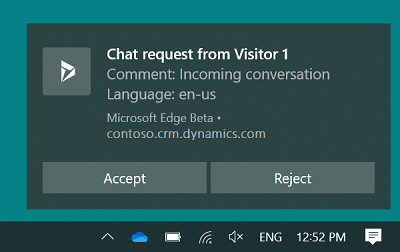
Агенти могу да прихвате или одбаце захтев за разговор тако што ће изабрати дугме у обавештењу на радној површини. Када агент прихвати конверзацију, апликација се активира и приказује агенту и започиње сесија.
Ако агент одабере тело поруке обавештења, а не дугме, апликација се активира и обавештење се приказује агенту у апликацији. Тада агент може да одабере да ли прихвата или одбацује разговор одабиром одговарајућег дугмета.
Можете да конфигуришете време чекања и обавештење се приказује агенту у складу са овим временом, али време чекања није приказано на обавештењу. Тема обавештења на радној површини заснива се на теми и поставкама оперативног система Windows.
Белешка
- Обавештења на радној површини неће функционисати када се прегледач отвори у инкогнито режиму или ако је помоћ за концентрацију укључена у оперативном систему Windows 10.
- Ако је опција обавештења изворног прегледача онемогућена, обавештење ће се приказати у другом корисничком интерфејсу.
Дозволите прегледачу да приказује обавештења
Да би примали обавештења на радној површини, агенти морају да омогуће свом прегледачу (Microsoft Edge или Google Chrome) да их приказује. Када агент добије обавештење претраживача, потребно је да изабере Дозволи. На основу ваших захтева можете да омогућите или онемогућите обавештења у подешавањима прегледача.
Такође, као администратор, можете да поставите дозволу за обавештавање прегледача користећи групне смернице.
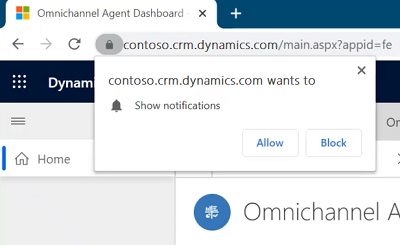
Да бисте осигурали да агенти примају обавештења, препоручујемо вам да омогућите следећа подешавања:
- Подешавања обавештења у оперативном систему Виндовс је подешена на Он.
- Обавештења за вашу веб локацију Дyнамицс 365 инстанце су постављена на укључено.
- Не узнемиравајте у подешавању оперативног система Виндовс је подешено на Искључено.
- Омогућите сервисног радника у конзоли за програмере.
Поља обавештења
Поља која се приказују у обавештењу заснивају се на конфигурацији предлошка обавештења. Да бисте сазнали више, погледајте Слуг за заглавље поља обавештења и Креирајте шаблон обавештења.
Вредносна поља за заглавље поља за обавештавање
Вредносно поље је заменски параметар који се попуњава током извођења на основу варијабли контекста.
Обавештење приказује одређена поља и вредности, назване Заглавље поља и Вредност респективно.
На пример, клијент Кени Смит иницира разговор. Када агент види обавештење, он приказује име купца као Кенни Смитх.
Ево, заглавље поља је име купца, а вредност је Кенни Смитх.
Да би апликација идентификовала име купца као Кенни Смитх , као администратор, морате конфигурисати пужеве као вредност. Систем Више канала замењује вредносно поље стварном вредношћу која се извлачи на основу променљивих контекста.
Апликација подржава следећа вредносна поља:
| Вредносна поља | Опис |
|---|---|
{customerName} |
Име клијента који иницира разговор. |
{caseId} |
GUID случаја. ID предмета се приказује само ако је предмет повезан са разговором. |
{caseTitle} |
Наслов случаја. Назив предмета се приказује само ако је предмет повезан са разговором. |
{queueId} |
GUID реда. |
{visitorLanguage} |
Језик на коме купац иницира разговор. |
{visitorDevice} |
Уређај клијента који иницира разговор. |
{entityRoutingLogicalName} |
Назив ентитета ако се обавештење односи на записе ентитета. |
{customerEntityName} |
Назив ентитета (контакт или ентитет налога) ако је идентитет клијента потврђен. |
{customerRecordId} |
GUID ентитета (контакт или ентитет налога) ако је идентитет клијента потврђен. |
{<name of the pre-chat survey question>} |
Сва питања прецхат анкете која су конфигурисана за радни ток могу се користити као пуж. Формат је исти као и питање. |
Управљање предлошцима
Готови предлошци обавештења
За подржане канале, Customer Service вам нуди бесплатне предлошке обавештења које можете да користите у свом окружењу. Када додате готов предложак обавештења, подразумевана подешавања се користе у обавештењима. За клијенте чији запис постоји у систему Dynamics 365, користе се подешавања у овлашћеном предлошку за обавештења. Ако детаљи о клијенту нису доступни у Дyнамицс 365, поставке у неаутентификованом шаблону се користе за приказивање обавештења. За информације о понашању обавештења и шта обавештења приказују за агенте, погледајте обавештења за агенте.
Готови предлошци су као што следи.
| Канал/ентитет | Погледајте | Идентитет потврђен | Неовлашћен | Пренос | Други |
|---|---|---|---|---|---|
| Ћаскање | Ћаскање – консултације – подразумевано | Ћаскање – долазнo потврђенo – подразумевано | Ћаскање – долазно непотврђено – подразумевано | Ћаскање – пренос – подразумевано | |
| Размена прилагођених порука | Прилагођене поруке – саветовање – подразумевано | Прилагођене поруке – долазне потврђене – подразумевано | Прилагођене поруке – долазне непотврђене – подразумевано | Прилагођене поруке – пренос – подразумевано | |
| Facebook – саветовање – подразумевано | Facebook – долазнo потврђенo – подразумевано | Facebook – долазно непотврђено – подразумевано | Facebook – пренос – подразумевано | ||
| LINE | LINE – саветовање – подразумевано | LINE – долазнo потврђенo – подразумевано | LINE – долазно непотврђено – подразумевано | LINE – пренос – подразумевано | |
| SMS | SMS – саветовање – подразумевано | SMS – долазнo потврђенo – подразумевано | SMS – долазно непотврђено – подразумевано | SMS – пренос – подразумевано | |
| Microsoft Teams | Teams – саветовање – подразумевано | Teams – долазнo потврђенo – подразумевано | Teams – долазно непотврђено – подразумевано | Teams – пренос – подразумевано | |
| Twitter – саветовање – подразумевано | Twitter – долазнo потврђенo – подразумевано | Twitter – долазно непотврђено – подразумевано | Twitter - пренос - подразумевано | ||
| WeChat – саветовање – подразумевано | WeChat – долазнo потврђенo – подразумевано | WeChat - долазнo непотврђенo - подразумевано | WeChat – пренос – подразумевано | ||
| CDS ентитет | CDS ентитет – Подразумеван додељен | ||||
| Прилагођен | Предложак прилагођеног обавештења | ||||
| Расположење | Гранична вредност упозорења за расположење – надзорник | ||||
| Гласовни канал | Гласовни позив – саветовање – подразумевано | Гласовни позив – долазнo потврђенo – подразумевано | Гласовни позив – долазнo непотврђенo – подразумевано | Гласовни позив – пренос – подразумевано | Гласовни позив – додељивање надзорника – подразумевано |
Белешка
- Не можете да прилагођавате готове предлошке обавештења. Уместо тога, мораћете да креирате сопствене прилагођене предлошке.
- Ако за прилагођавање записа користите прилагођене предлошке обавештења, препоручујемо да не додајете опцију одбијања. Према дизајну, запис ће бити додељен преусмереном агенту чак и ако агенту дате опцију да одбије додељивање.
Креирајте предложак обавештења
На мапи сајта < ДИЦТ__Цустомер Сервице центар администрације > Цустомер Сервице админ центер изаберите Радни простори у искуству агента.
На страници Радни простори изаберите ставку Управљај за опцију Предлошци обавештења.
На картици Шаблони изаберите Нови предложак обавештења у области Активни предлошци обавештења.
Наведите следеће на страници Ново обавештење .
Tab Име Вредност, опис Пример Општи подаци Назив Наведите име за обавештење. Ово име неће бити видљиво агентима за време извођења. Овлашћено обавештење ћаскања Општи подаци звање Наведите наслов за обавештење које желите да агенти виде током извођења. Долазни разговор у оквиру ћаскања Општи подаци Икона Изаберите путању веб-ресурса да бисте додали икону. /webresources/msdyn_chat_icon_zfp.svg
Напомена:
- То је подразумевана вредност. Као сопствену потребу, икону можете променити.
- Ако омогућите опцију Прикажи обавештења на радној површини, и ако користите свг формат иконе, онда свг икона неће бити приказана у обавештењима на радној површини.Општи подаци Прикажи временско ограничење Да Подесите Да да да прикаже тајмер у обавештењу, или Не да сакријете тајмер у обавештењу за агенте.
Напомена:
- Без обзира на то да ли сте подесили Да или Не да прикаже или сакрије вредност временског ограничења за агента, тајмер се покреће, а након истека времена, обавештење нестаје.
- Да је подразумевана вредност за шаблоне када добијете најновије издање < ДИЦТ__Више канала за Цустомер Сервице > Омницханнел фор Цустомер Сервице.
- Када надоградите са претходног на најновије издање услуге Више канала за Customer Service, тада постојећи предлошци обавештења неће приказати вредност за ово поље у корисничком интерфејсу. Међутим, шаблони обавештења сматрају вредности као Да , и приказују тајмер корисницима у време извођења.
- Ако омогућите опцију Прикажи обавештења на радној површини, тајмер неће бити приказан у обавештењима на радној површини.Опште Одбројавање (у секундама) Обезбедите трајање у секундама; Након истека овог трајања, обавештење нестаје. 120.
белешке : Ово је подразумевана вредност. Можете да промените трајање према сопственим потребама.Опште Аутоматско додељивање радних ставки Подесите на Да да бисте аутоматски доделили долазни разговор. Подразумевана вредност је Не.
белешке : Ова поставка је у < ДИЦТ__верзија за преглед > превиеw.
Додатне информације: Омогућите аутоматско прихватање разговора.Опште Аутоаццепт гласовне / цхат позиве Ова опција је приказана само ако је омогућено аутоматско додељивање радних ставки . Подесите на Да за агента да аутоматски прихвати разговор. Подразумевана вредност је Не.
белешке : Ова поставка је у < ДИЦТ__верзија за преглед > превиеw.
Додатне информације: Омогућите аутоматско прихватање разговора.Општи подаци Дугме „Прихвати“ Наведите текст за дугме Прихвати. Овај текст се појављује да би агенти прихватили захтев за разговор. Подразумевана вредност је Прихвати да се мења у Отвори када је вредност Аутоматско додељивање радних ставки Да . Можете да промените текст према сопственим потребама. Општи подаци Дугме „Одбаци“ Подесите преклопницу на Да ако желите да агентима покажете дугме Одбаци.
Након што подесите прекидач на Да , подразумевана ознака за дугме се појављује.Одбаци
белешке : Ово је подразумевана вредност. Можете да промените текст према сопственим потребама. Дугме Одбаци је онемогућено када је вредност Аутоматско додељивање радних ставки Да .Опште Прикажи обавештења на радној површини Наведите Увек да увек приказује обавештења или Када је апликација у позадини да прикаже обавештења само ако < ДИЦТ__корисничка служба > Цустомер Сервице радни простор или < ДИЦТ__Више канала за Цустомер Сервице > Омницханнел фор Цустомер Сервице није у фокусу. Када је апликација у позадини
Напомена:
Подразумевана вредност је Никад.
Да бисте сазнали више, погледајте Обавештења на радној површини и Примање обавештења када је апликација у позадини.
Изаберите ставку Сачувај. Шаблон је сачуван, а одељак Поља обавештења се појављује на страници.
Изаберите Додај постојеће поље обавештења у Поља обавештења секција. Појављује се окно Записи претраге.
Изаберите икону за претрагу у Потражите записе бок. Ако нема записа су доступни, порука се појављује да нема записа пронађен и да се направи нови запис.
Изаберите ново да бисте креирали поље за обавештење. Појављује се дијалог за потврду, који пита да ли желите да напустите страницу. Изаберите У реду.
Наведите следеће у Ново поље обавештења страна.
КАртица Назив Вредност, опис Пример Опште Именуј Наведите име за обавештење. Ово име није видљиво агентима током извођења. Име клијента Опште Заглавље поља Наведите назив заглавља поља. То се појављује у обавештењу које агенти виде током извршавања. Име Општи подаци Вредност Наведите вредност слуг која се појављује против заглавља поља у обавештењу.
Да бисте сазнали више, погледајте Слуг за заглавље поља за обавештење.{customerName} 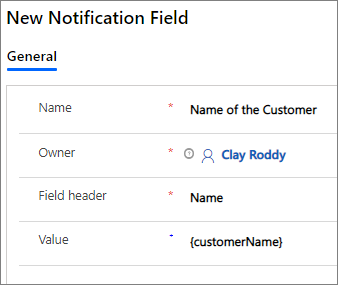
Изаберите стрелицу за повратак уназад у прегледачу да бисте прешли на предложак обавештења који сте креирали. Алтернативно, можете да изаберете Обавештења у мапи сајта, а затим изаберите шаблон који сте креирали.
Изаберите Додај постојеће поље обавештења у Поља обавештења секција. Појављује се окно Записи претраге.
Изаберите име поља обавештења које сте креирали, а затим изаберите Додај. На пример, име купца.
Поновите кораке од 6 до 11 да бисте додали поља обавештења.
Изаберите ставку Сачувај.
Након што сачувате обавештење, пријавите се у апликацију агента и можете да видите обавештење по вашој конфигурацији када је радна ставка усмерена.
Да бисте сазнали више, погледајте Погледај обавештење.
Уређивање поља обавештења
Као администратор, можете да уредите вредност заглавља поља обавештења у мрежи.
Изаберите обавештење које желите да измените на страници Активна обавештења .
Одаберите поље обавештења које желите да измените, а затим одаберите запис да бисте га уредили.
Изаберите ставку Сачувај.
Прилагођавање обавештења
Погледајмо сценарио: У центру корисничке службе предузећа Contoso Pvt Ltd свако обавештење о случају које се покаже агенту треба да има следеће:
Наслов обавештења : Додељује се нови случај.
Поља за обавештења:
- Приоритет случаја: Приоритет случаја тако висок или низак.
- Наслов предмета: Наслов предмета.
- Уређај : Уређај из којег је случај креиран од стране купца.
- Језик : Језик купца.
Као администратор, морате да прилагодите предложак обавештења тако да се приказују наслов и поља обавештења.
1. корак: Креирајте предложак обавештења са следећим вредностима
| Картица | Име | Вредност |
|---|---|---|
| Општи подаци | Име | Прилагођени предложак обавештења о предметима |
| Општи подаци | Радно место | Додељен је нови случај |
| Општи подаци | Икона | Подразумевана вредност је /webresources/msdyn_chat_icon_zfp.svg. |
| Општи подаци | Прикажи временско ограничење | No |
| Опште | Временско ограничење (у секундама) | Подразумевана вредност је 120. |
| Опште | Аутоматско додељивање радних ставки | Подразумевана поставка је Не. |
| Опште | Дугме „Прихвати“ | Основна вредност је Прихвати. |
| Општи подаци | Дугме „Одбаци“ | Подразумевана вредност је Не. Када подесите прекидач на Да , појављује се ознака Одбаци. |
| Општи подаци | Прикажи обавештења на радној површини | Подразумевана поставка је Никад. Подесите на Када је апликација у позадини. |
2. корак: Креирајте поља обавештења са следећим вредностима
Белешка
Можете конфигурисати само до четири поља за обавештења.
| Именуј | Заглавље поља | Value |
|---|---|---|
| Приоритет предмета | Приоритет предмета | {$odata.incident.prioritycode.?$filter=incidentid eq '{caseId}'&$select=prioritycode} |
| Назив предмета | Наслов предмета | {$odata.incident.title.?$filter=incidentid eq '{caseId}'&$select=title} |
| Уређај | Уређај | {visitorDevice} |
| Језик | Језик | {visitorLanguage} |

3. корак: Сачувајте промене
Погледајте и
Почните са < ДИЦТ__Цустомер Сервице центар администрације > Цустомер Сервице админ центер
Управљајте шаблонима сесија
Управљајте шаблонима картица апликација
Повежите шаблоне са радним токовима